如何解决Win7下ADSL自动断线的问题方法是什么
发布时间:2016-12-27 来源:查字典编辑
摘要:Windows7下ADSL自动断线的问题及解决方法在Windows7中,为什么ADSL闲置一段时间就会自动断线呢?在其它软硬件工作正常的情况...
Windows7下ADSL自动断线的问题及解决方法
在Windows7中,为什么ADSL闲置一段时间就会自动断线呢?在其它软硬件工作正常的情况下,出现这种问题,多半是因为启用了闲置自动断线设定。只要关闭这项功能,问题就能解决了。
具体步骤如下:
1.打开“开始-〉控制面板”

2.点击“网络和Internet”

3.再按一下“网络和共享中心”
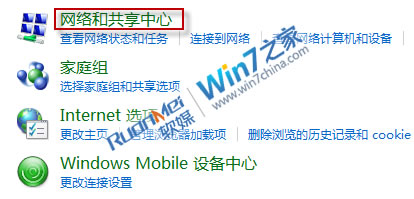
4.单击页面左上角的“更改适配器设置”
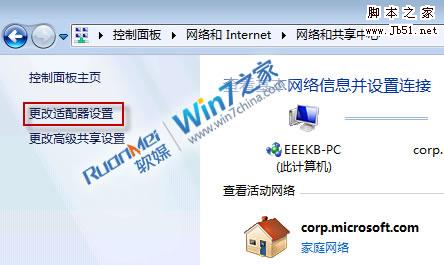
5.接着,在ADSL宽带连接图标上,右键鼠标,选择“属性”
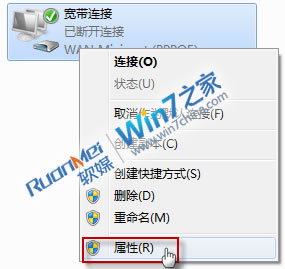
6.切换至“选项”页,在“挂断前的空闲时间”下拉菜单中选择“从不”,按“确定”退出。
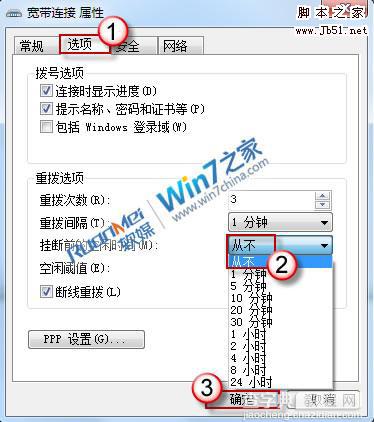
收工,以后你的Win7下ADSL宽带连接应该不会无缘无故闲置断线了…


